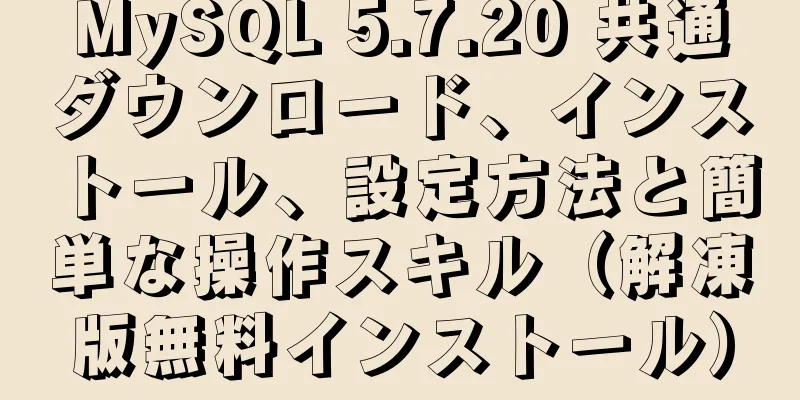HTML の基本必読---フォーム、画像ホットスポット、Web ページの分割と結合の詳細な説明

|
1. フォーム <form id="" name="" method="post/get" action="処理を担当するサーバー"> id は繰り返すことができません。name は繰り返すことができます。get 送信には長さ制限があり、エンコードされたコンテンツはアドレス バーに表示されます。post 送信には長さ制限がなく、エンコードされたコンテンツは表示されません。 </フォーム> 1. テキスト入力 テキスト ボックス <input type="txt" name="" id="" value="" /> 注: 上記の値はデフォルト値を設定することを意味します パスワードボックス<input type="password" name="" id="" value="" /> テキストエリア <textarea name="" id="" cols="" (文字数) rows="" (行数の高さ) ></textarea> 隠しフィールド <input type="hidden" name="" id="" value="" /> 2. ボタン 送信ボタン <input type="submit" name="" id="" disabled="disabled" value=""/> クリックするとフォーム内の送信サーバのアドレスに移動します 注: 上記で設定された値は、実行時に上記に表示されるテキストを表します。 リセット ボタン <input type="reset" name="" id="" disabled="disabled" value=""/> 通常ボタン <input type="button" name="" id="" disabled="disabled" value=""/> 画像ボタン <input type="image" name="" id="" disabled="disabled" src="画像アドレス"/> 添付ファイル: disabled の場合、ボタンは無効になります。enable の場合、ボタンは使用可能になります。 3. 入力を選択 ラジオ ボタン グループ <input type="redio" name="" checked="checked" value=""/> 名前の値はグループ化に使用されます。値は表示されず、プログラムに送信されます。チェックされている場合は既定のオプションが設定されます。 注意: ラジオ ボタン グループを選択すると、チェックを外すことはできません。 チェックボックス グループ <input type="checkbox" name="" selected="checked" value=""/> 注: checked="checked" は、すぐに選択され、チェックボックスをオンまたはオフにできることを意味しています。 ファイルのアップロード<input type="file" name="" id="" /> <label の=""></label> <label> タグは、入力要素のラベル (タグ) を定義します。 ラベル要素はユーザーに対して特別な効果をもたらしません。ただし、マウスユーザーにとっては使いやすさが向上します。このコントロールは、ラベル要素内のテキストをクリックするとトリガーされます。つまり、ユーザーがタグを選択すると、ブラウザは自動的にフォーカスをタグに関連付けられたフォーム コントロールに移動します。 <label> タグの for 属性は、関連付けられている要素の id 属性と同じである必要があります。 ドロップダウンリストボックス <select name="" id="" size="" multiple="multiple"> --size=1 の場合はメニュー、>1 の場合はリストです。 multiple は複数選択を意味します。 <option value="value">コンテンツ 1</option> <option value="value" selected="selected">コンテンツ 2</option> --選択済み、デフォルトとして設定 <option value="value">コンテンツ 3</option> </選択> 要約すると、HTML プログラムは以下を表示します。 XML/HTML コードコンテンツをクリップボードにコピー
実行結果は次のとおりです。 分析例: メールボックスインターフェースプログラムの表示を作成する XML/HTML コードコンテンツをクリップボードにコピー
2. 画像のホットスポット 画像上の領域を計画し、ハイパーリンクを作成し、画像領域を直接クリックしてジャンプ効果を実現します。 例: XML/HTML コードコンテンツをクリップボードにコピー
デザインインターフェース: 操作中にマウスを長方形と円形の領域に置くと、小さな手の形に変わり、リンクがあることを示します。
3. ウェブページの分割と結合 領域の分割: Web ページ内に、別の Web ページのコンテンツを表示するための領域が計画されます。 例:
ステッチング: Web ページ内で、複数のページ ウィンドウが計画され、テーブル ステッチの形式で表示されます。 (監視画面は複数の画面が同時に表示されることをイメージしてください) 例:
上記の HTML の基本必読記事 - フォーム、画像ホットスポット、Web ページのゾーニングとスプライシングの詳細な説明は、編集者が皆さんと共有する内容のすべてです。これが皆さんの参考になれば幸いです。また、123WORDPRESS.COM をサポートしていただければ幸いです。 オリジナルURL: http://www.cnblogs.com/H2921306656/archive/2016/07/09/5656699.html |
>>: モバイル Web アプリ上の画像が鮮明ではなく、非常にぼやけているのはなぜですか?
推薦する
テーブルの4辺を上下左右にスクロールするように固定する方法
質問:最近、プロジェクトの統計を行っていたときに、テーブルを上下にスクロールしたときにテーブルの先頭...
Nginx シグナル制御
Nginx の紹介Nginx は、高性能な HTTP およびリバース プロキシ サーバーであり、IM...
MySQL が大規模トランザクションを避けるべき理由とその解決方法
何が大問題ですか?長時間実行され、長時間コミットされないトランザクションは、大規模トランザクションと...
Linuxグループの基礎知識ポイントまとめ
1. Linuxグループの基本紹介Linux では、すべてのユーザーはグループに所属する必要があり、...
MySQL 8.0 Windows zip パッケージ版の詳細なインストール手順
MySQL 8.0 Windows zipのインストール手順は次のように紹介されています。準備する:...
Apache ソースコードのインストールと仮想ホストの設定に関する詳細なチュートリアル
ソースからApacheをインストールする1. Apacheソースコードをアップロードして必要なソフト...
MySQLの行ロックとテーブルロックの意味と違いの詳細な説明
1. はじめに行ロックとテーブルロックの違いは面接で頻繁に出てくるはずです。MySQL のロックにつ...
歴史的な Linux 画像処理および修復ソリューション
従来の Linux イメージで作成された ECS クラウド サーバーには、NTP と YUM が設定...
低バージョンの Druid 接続プール + MySQL ドライバー 8.0 により、スレッドがブロックされ、パフォーマンスが制限される
目次現象根本原因分析getLastPacketReceivedTimeMs() メソッドの呼び出し時...
JavaScript プロトタイプとプロトタイプチェーンの詳細
目次1. プロトタイプ(明示的なプロトタイプ) 2. __proto__ (暗黙のプロトタイプ) 3...
ウェブサイトを高速化する
パフォーマンスは本当に重要ですか?パフォーマンスは重要であり、誰もがそれを知っています。なぜ私たちは...
マーキー要素は、スクロールするフォントや画像などの効果を実装します。
マーキー要素を使用すると、単純なフォント(画像など)のスライドやその他の効果を実現できます。コードを...
流星効果を実現する JavaScript キャンバス
この記事では、JavaScriptキャンバスで流星の特殊効果を表示するための具体的なコードを参考まで...
Linux で Ceph 分散ソフトウェアをインストールして使用する方法に関するチュートリアル
目次序文1. 基本環境1. サービス配信2. ネットワーク構成(全ノード) 3. SSHパスワードフ...
Vue3 (パート 2) Ant Design Vue の統合
目次1. Ant Design Vueを統合する2. コンポーネントの使用1. 完全な引用2. コン...